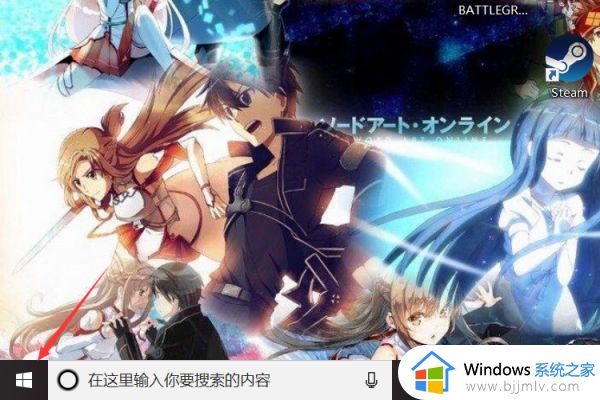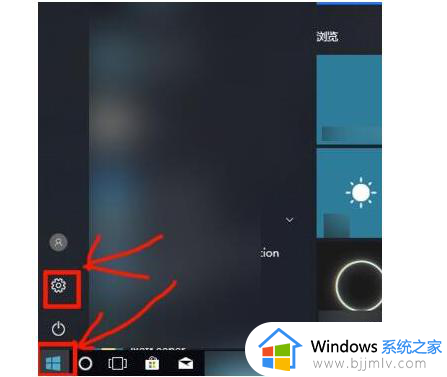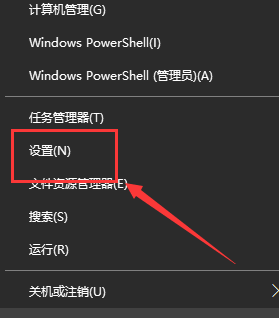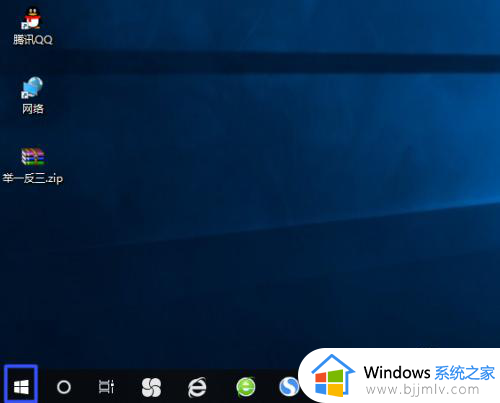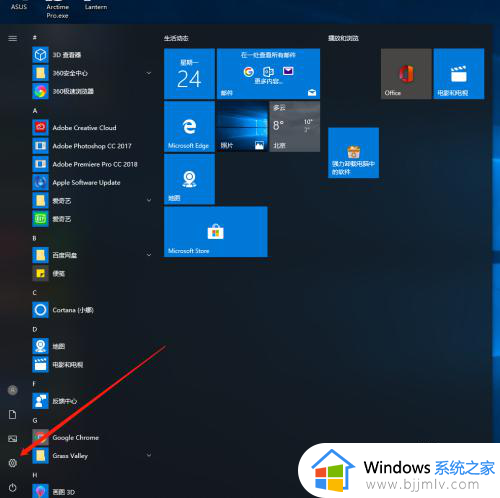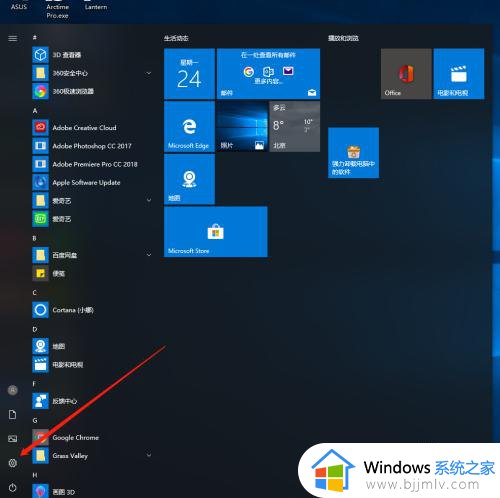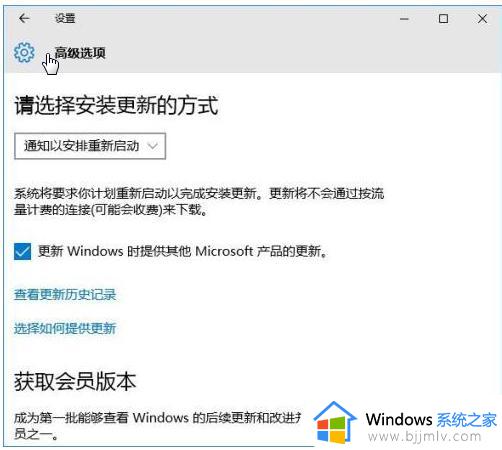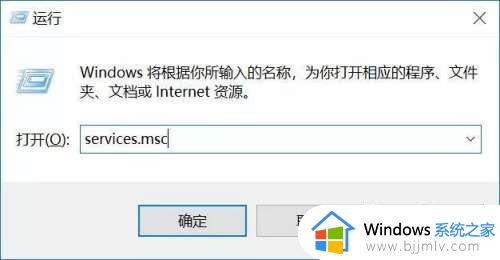win10怎么打开自动更新 win10如何开启自动更新
更新时间:2023-07-26 10:16:48作者:skai
一般的情况下我们的win10操作系统都是默认开启自动更新功能的,但是有些小伙伴感觉自动更新很是麻烦就选择了关闭这项功能,但是最近有小伙伴想要重新开启这项功能却忘记了要怎么样开启,那么win10怎么打开自动更新呢?接下来小编就带着大家一起来看看win10如何开启自动更新,希望对你有帮助。
具体方法:
1、首先按下快捷键“win+r”打开运行,输入control并回车打开控制面板。
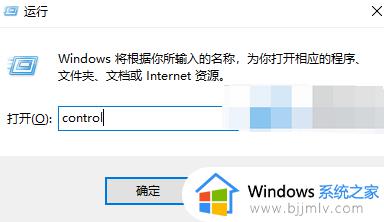
2、然后将右上角的查看方式改为大图标,点击管理工具。
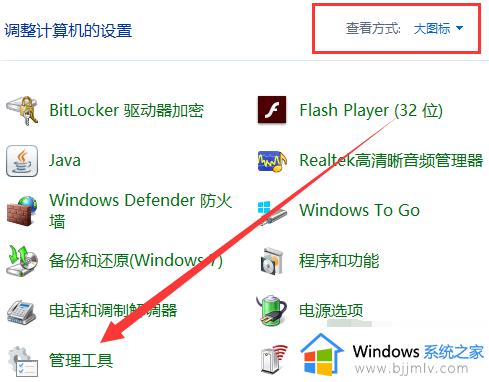
3、右侧栏找到服务,双击它。
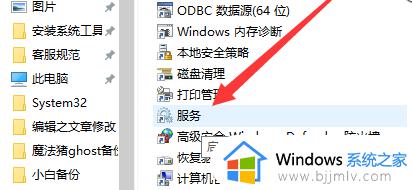
4、找到Windows update,双击打开属性窗口。
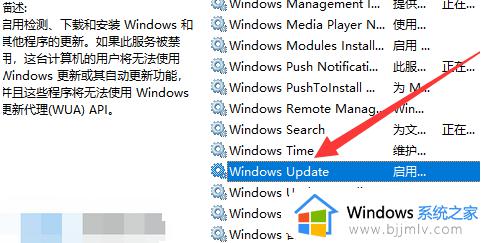
5、在常规选项卡下就可以设置启动类型,服务状态了想要将其停止就选择禁用,停止。开启就选择手动,启用。也可以选择自动状态这样系统就会自动进行最新更新了。
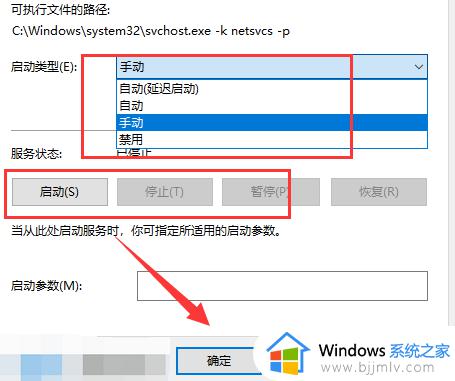
以上全部内容就是小编带给大家的win10如何开启自动更新方法详细分享啦,小伙伴们如果你们也忘记如何开启win10的自动更新的话可以参照小编的方法进行操作,希望小编的内容对你有帮助。